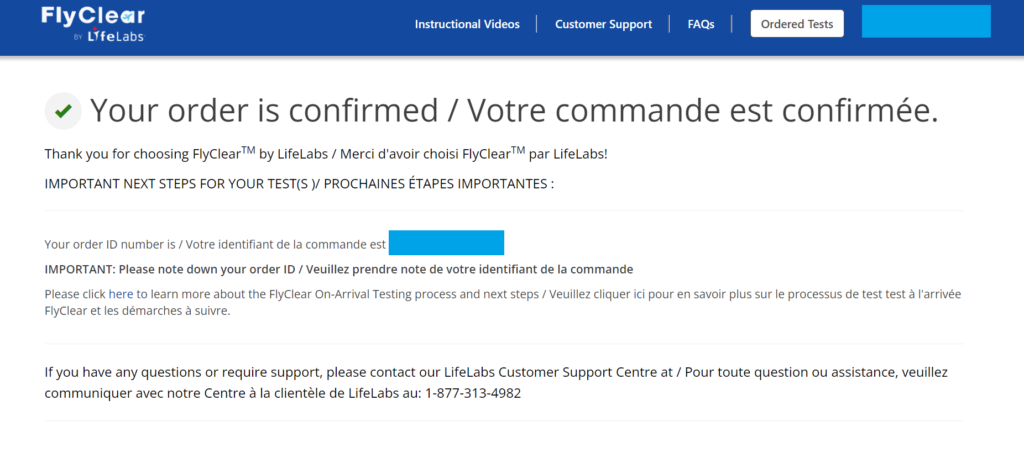詳しくはこちら<2022年10月1日より カナダ入国制限撤廃>をご覧ください。
2022年7月19日より空港到着時のランダムPCR検査が復活しています。
◆実施空港:バンクーバー、カルガリー、モントリオール、トロント
◆対象者 :税関申告手続き後15分以内にメールで通知が届きます。
※15分以上たって、翌日にメールが届いたという例もあります。
◆送信先メール:ArriveCanに登録したメールです。
◆送信元メール:以下のどちらかから連絡が来るようです。
noreply.pasdereponses@notification.canada.ca
quarantine.covid19.quarantaine@phac-aspc.gc.ca
ランダム検査にあたったときのメール見本
カナダ政府からメールが届きます。クリックをすると拡大できます。
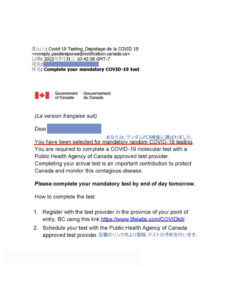
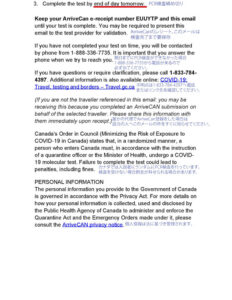
検査方法
1.対面検査
2.キットを手に入れて、オンラインで検査
の2つあります。
1.対面検査
STEP1:アカウントを作成
・First Name:名(例:Hanako)
・Last Name:姓(例:Yamada)
・Phone Number:カナダの電話番号
・Province of Residence/Entry::入国する州(バンクーバーがあるのはBCです)
・Email:ArriveCanに登録したのと同じメールアドレス(確認のために2か所入力)
・Passward:合計8文字以上(大文字、小文字、数字、記号(!,@,#,$)を含めてください。(確認のため2か所入力)
・3つのチェックボックスをクリック
===
・確認用メールを受信します
※迷惑メールフォルダも確認してください。
※メール内の【Verify Email】ボタンをクリックしてください。
※この作業を行わないと、後日検査結果が確認できません。
===
●到着手段(空路(飛行機) または 陸路か海路)
●質問に回答します。
Q:Are you registering for on-arrival testing before arriving in Canada(カナダ到着前に登録をしようとしていますか?)
Q:Please select your province of entry(到着する州を選びます)
Q:Please select your port of entry(到着する空港を選びます)
Q:Travel for business or leisureを選びます(もう一つのAsylum seekerは亡命などです)
●必要情報を入力します。
・First Name:名(例:Hanako)
・Middle Name:ミドルネーム(あれば)
・Last Name:姓(例:Yamada)
・Preferred Language:希望する言語
・Phone Number:カナダの電話番号
・Date of Birth:生年月日
・ArriveCan-e-Receipt Number:ArriveCanのレシート番号
・Sex indicated on travel documents:パスポートに記載されている性別
・Port of Entry:入国時の空港名
・Permanent Address:日本の住所
・Canadian Address:カナダの住所
・Flight ArrivalInformation:到着時の情報
→Travel Document Type:パスポートを選びます。
→Travel Document Number:パスポート番号
→Issuing County:パスポート発行国
→Country Travelling from:出発国
→Flight Number:フライト番号/便名
→Flight Arrival Date:到着日
→Flight Arrival Time:到着時刻
→Airline:航空会社名
→Test Type:到着時のテストなのでDay1を選びます
●Vaccination Status :ワクチン接種済みの場合はFully Vactinated
●画面中央付近、水色の枠内にIDが記載されます。
このID番号を控えておいてください。
(送られてくるメールにも記載されています)
STEP2:最寄りの会場で検査をします
予約は必要ありません。
持ち物:
・FlyClear order ID (LL#)
・ArriveCanに登録をしたパスポート
・検査キット(事前に渡されていた場合)
検査会場:
以下のリンク先より探すことができます。
https://www.lifelabs.com/alternate-collection-options/?myProvince=on
STEP3:結果を確認します
メールが届きます。
リンク先をクリックしてFlyClearにログインし、結果を確認してください。
(送られてくるメールの見本。クリックをすると拡大します)
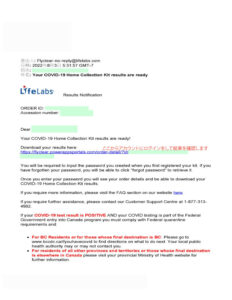
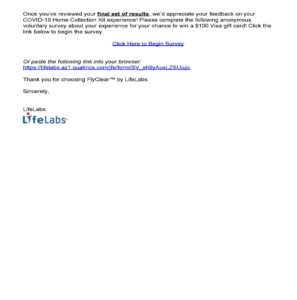
2.検査キットを手に入れて、オンラインで検査
★検査キットを手に入れた後、オンライン上で指示を受けながら検査を行います。
カメラとマイク、インターネット環境、Microsoft Teams (MS Teams) が必要です。
パソコン(Google Chrome推奨)、スマートフォン(MS Teamsアプリ推奨)いずれでも構いません。
Microsoft Teams (MS Teams) のアプリ等はあらかじめダウンロードしておきましょう。
STEP1:アカウントを作成
STEP2:検査キットを手に入れる
検査キットが受け取れる場所は こちらのリンク先 から探せます。
※オンラインでオーダーすることも可能ですが、配送には通常24時間以上かかるため、
検査期日に間に合わないことが予想されるため、オンラインオーダーはお勧めしません。
STEP3:予約をする
こちらのリンク先から、オンラインコンサルテーションの予約手続きをします。
STEP3-1:検査キットの登録をする
上記リンク先を開くと、
「Have you registered your COVID-19 Home Collection Kit?」というポップアップが現れます。
Fly clearの登録が完了していない場合は「NO」をクリックして登録を終えます。
STEP3-2:予約をする
このページ をスクロールしたところ、カレンダーのイラストのところをクリックします。
※クリックした後に現れるカレンダーは複数種類あるようです。
もし、都合の良い時間帯が現れない場合、再度、カレンダーをクリックすることで
別のカレンダーを表示させることができる場合もあるようです。
※日時を選び登録を進めます。
検査キット番号は、キットの外箱の側面に記載されています。
STEP4:検査:オンラインコンサルテーション
予約した日時にオンラインで指示を受けながら、検査を行います。
あらかじめ こちらのビデオ を見ておくといいでしょう。(子供場合はこちら)
STEP5:検査キットの提出
検査キットを提出します。
提出先は こちらのページ から探せます。
STEP6:結果の受け取り
FlyClear にログインをして結果を確認します。